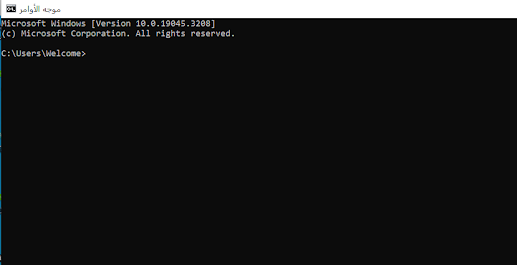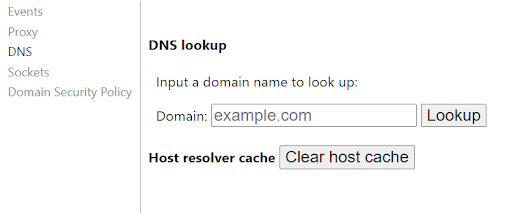كيفية مسح ذاكرة التخزين المؤقت لنظام أسماء النطاقات (DNS) في أنظمة التشغيل Windows وChrome
اللهم صل وسلم وبارك على سيدنا محمد
نظام أسماء النطاقات وباختصار هو نظام يخزن معلومات تتعلق
بأسماء نطاقات الإنترنت في قاعدة بيانات لا مركزية على الإنترنت
لا يتم في كل مرة تذهب فيها إلى موقع ويب أولاً يقوم جهاز الكمبيوتر
أو الجهاز الخاص بك بالبحث في ذاكرة التخزين المؤقت المحلية
الخاصة به لمعرفة ما إذا كنت قد زرت الموقع من قبل إذا كان الأمر.
كيفية مسح ذاكرة التخزين المؤقت DNS على جهاز كمبيوتر يعمل بنظام Windows
فى نظام تشغيل ويندوز 10 كل ما عليك هو فتح موجة الأوامر
من خلال تشغيل cmd وكتابة Windows افتح كمسؤول او فتح
اكتب "ipconfig /flushdns" واضغط على مفتاح Enter.
كيفية مسح ذاكرة التخزين المؤقت DNS في متصفح Google Chrome
يقوم متصفح جوجل كروم بحفط ذاكرة تخزين للمواقع التى قمت بزيارتها
الخطواط قم بفتح شريط العناوين على متصفح جوجل كروم من الكمبيوتر
ومن ثم اكتب ( chrome://net-internals/#dns ) كما فى الصورة.